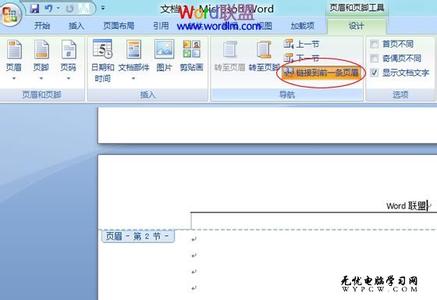发布时间:2022年04月15日 03:22:23分享人:乄獨無来源:互联网15
word2003如何设置页边距?――简介
word作为常用的办公软件,我们常常用它来处理一些资料,而有的时候,我们需要对打印出来的文档进行一个装订,而此时常常位于装订区的上边或左边,则需要进行一个页边距的设置,以免装订好后文字被覆盖,那究竟如何设置页边距呢?请看下文。
word2003如何设置页边距?――工具/原料
word2003word2003如何设置页边距?――方法/步骤
word2003如何设置页边距? 1、
一、打开文档
word2003如何设置页边距? 2、
二、选择“文件”
word2003如何设置页边距? 3、
三、选择“页面设置”
word2003如何设置页边距?_word2003页面设置
word2003如何设置页边距? 4、
四、设置页边距

在弹出的”页面设置“对话框中,根据自己的需要进行设置,例:将上边和左边设置为3厘米
word2003如何设置页边距? 5、
五、确定
word2003如何设置页边距?_word2003页面设置
word2003如何设置页边距? 6、
六、浏览效果
如下图所示,上边和左边的页边距已经被设置为3厘米
爱华网本文地址 » http://www.413yy.cn/a/8104400103/262955.html
更多阅读

页边距在哪里设置——简介我们在使用word文档过程中,一般编辑的文档都是默认大小的页面边距,但也看到有些页面边距是不一样的。那么,那些不一样的页边距是怎么设置的呢?下面我分别以word2003和word2007来告诉大家页边距在哪里设置。页

文档双面打印页边距的设置问题1、设定左右页边距=>将“页码范围”的“多页”选择为“对称页边距”,这样奇偶页边距左右互相交替为设定值。 2 、奇偶页要求上下边距对称或边距全部不同的方法: 一般地,将全部文档设定成奇数页的页

WORD怎么设置页边距?――简介WORD怎么设置页边距?相信大家在WORD编辑文字和打字文档时,经常会遇到要设置页边距的情况,今天我来和大家说说怎么设置页边距。WORD怎么设置页边距?――工具/原料WORD工具WORD怎么设置页边距?――方法/步骤WO
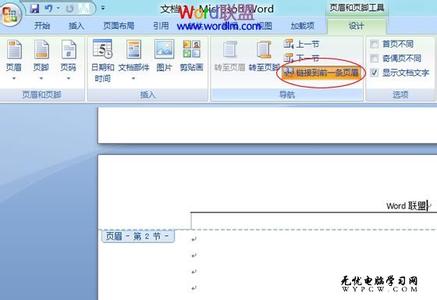
word中如何设置不同的页眉――简介页眉的统一设置用于文章的统一性,WORD中支持设置不同页眉的方式有2种。首页不同、奇偶页不同。word中如何设置不同的页眉――工具/原料office word软件。word中如何设置不同的页眉――方法/步骤wo

编辑Word文档的时候,页边距的设置非常重要,如果我们的文档是给上级或者客户看的,那么,Word默认的页边距就刚刚好,如果我们需要把文档的内容打印下来自己看,那么为了节省纸张,可以把页边距调小一点。下面易捷PDF转换成Word将分别向大家Word2

 爱华网
爱华网